|
Valentina2

Dieses Tutorial wurde mit PSP 12 geschrieben.
Es lässt sich aber auch mit den Vorgängerversionen problemlos nacharbeiten.
© Biene - All Rights Reserved. Bitte lest meine
Terms of Use.
Vervielfältigen oder Nutzung für
Bastelforen als Aufgabe nur mit meiner Erlaubnis !
Du benötigst dieses
Material.
Such dir bitte selber eine geeignete Haupttube.
Meine ist ©Vi Nina und nicht im
Material enthalten.
Ihre schönen Tuben nebst Lizenz kannst du
hier
erwerben.
Wir arbeiten mit dem schönen Scrapkit Bibi Valentina von
Bibi.
Dieses kannst du
hier erwerben.
Alles im material_valentina2_biene.pspimage enthaltene ist
©Biene.
Beachte hierzu bitte meine TOU's aus dem Zip.
Ein riesengroßes Dankeschön geht an die fleißigen
Bastler, Scrapdesigner & Tuber.
Das Wasserzeichen der einzelnen Tuben ist in den Tuben enthalten.
Das © bleibt beim jeweiligen Original Artist.
Filter:
Öffne eine neue Leinwand 700 x 700 px weiß.
Öffne mein Material.
Die Ebenen sind unsichtbar gestellt.
Öffne zunächst einmal die Sichtbarkeit aller Ebenen.
Schließe das Material nach dem Kopieren nicht.
Wir benötigen es noch einige Male.
Aktiviere die Ebene masklayer biene.
Kopiere sie als neue Ebene in dein Bild.
Deckfähigkeit - 70%.
Öffne aus dem Kit Elems (96).png.
Kopiere es als neue Ebene in dein Bild.
Anpassen - Farbton/Sättigung/Helligkeit.
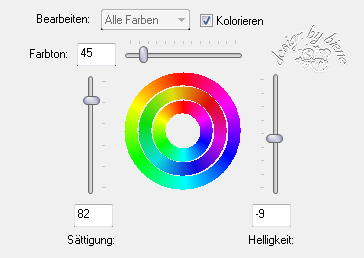
Effekte - Kanteneffekte - Nachzeichnen.
Wiederhole Anpassen - Farbton/Sättigung/Helligkeit.
Schieb sie nach oben rechts.
Effekte - 3D-Effekte - Schlagschatten.
2 - 2 - 20 - 10 - schwarz.
Öffne aus dem Kit Elems (95).png.
Kopiere den Teppich als neue Ebene in dein Bild.
Bild - Größe ändern - 75% - Größe aller Ebenen anpassen
- ausgeklickt.
Schieb ihn nach unten.
Effekte - 3D-Effekte - Schlagschatten.
2 - 2 - 20 - 10 - schwarz.
Öffne aus dem Kit Elems (69).png.
Kopiere das Netz als neue Ebene in dein Bild.
Verkleinere es auf 35%.
Schieb es nach unten rechts.
Effekte - 3D-Effekte - Schlagschatten.
2 - 2 - 25 - 10 - schwarz.
Öffne aus dem Kit Elems (82).png.
Kopiere die Blätter als neue Ebene in dein Bild.
Verkleinere sie auf 60%.
Schieb sie nach unten rechts.
Effekte - 3D-Effekte - Schlagschatten.
2 - 2 - 30 - 10 - schwarz.
Öffne aus dem Kit Elems (79).png.
Kopiere des als neue Ebene in dein Bild.
Verkleinere es auf 75%.
Schieb sie nach oben rechts.
Ebenen - Duplizieren.
Anpassen - Farbton/Sättigung - Kolorieren.
Farbton 28 - Sättigung 126.
Anpassen - Helligkeit/Kontrast.
Helligkeit 55 - Kontrast 0.
Setz die Deckfähigkeit auf 37%.
Aktiviere dein Löschwerkzeug.
Gr. 50 - Deckfähigkeit 70.
Radiere an verschiedenen Stellen - siehe Pfeile - die
Objekte wieder frei.
Sie sollen in ihrer Originalfarbe bleiben.

Öffne deine ausgesuchte Tube.
Kopiere einen Ausschnitt als neue Ebene in dein Bild.
Verkleinere ihn ggfs.
Schieb ihn dort schön zurecht.
Ebenen - Maske aus Datei laden - 20-20.bmp.
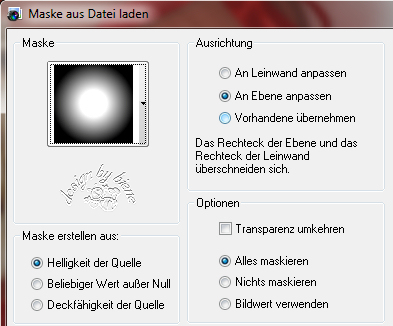
Zusammenfassen - Gruppe zusammenfassen.
Falls vorhanden, radiere einige Haare auf dem Frame weg.
Orientiere dich hierfür am Vorschaubild.
Setz die Deckfähigkeit auf 43%.
Wechsel 2 Ebenen tiefer.
Effekte - 3D-Effekte - Schlagschatten.
2 - 2 - 30 - 10 - schwarz.
Wechsel auf die oberste Ebene zurück.
Öffne aus dem Kit Elems (88).png.
Kopiere die Schleife als neue Ebene in dein Bild.
Verkleinere sie auf 65%.
Bild - Vertikal Spiegeln.
Schieb sie nach oben rechts.
Effekte - 3D-Effekte - Schlagschatten.
2 - 2 - 30 - 10 - schwarz.
Öffne aus dem Kit Elems (2).png.
Kopiere die Schilder als neue Ebene in dein Bild.
Verkleinere sie auf 80%.
Wiederhole das noch einmal
Schieb sie nach links.
Aktiviere deinen Zauberstab - Toleranz 17 - Randschärfe
0.
Klick in den oberen Kreis bis er vollständig markiert
ist.

Anpassen Helligkeit/Kontrast.
Helligkeit -30 und Kontrast 0.
Auswahl - aufheben.
Anpassen Helligkeit/Kontrast.
Helligkeit -20 und Kontrast 0.
Effekte - 3D-Effekte - Schlagschatten.
2 - 2 - 30 - 10 - schwarz.
Öffne aus dem Kit Elems (68).png.
Kopiere die Blumen als neue Ebene in dein Bild.
Verkleinere sie auf 50%.
Bild - Vertikal Spiegeln.
Schieb sie nach unten links.
Effekte - 3D-Effekte - Schlagschatten.
2 - 2 - 30 - 10 - schwarz.
Öffne aus dem Kit Elems (92).png.
Kopiere die Sparkles als neue Ebene in dein Bild.
Verkleinere sie auf 75%.
Schieb sie nach unten.
Öffne aus dem Kit Elems (99).png.
Kopiere den Kerzenständer als neue Ebene in dein Bild.
Verkleinere ihn auf 20%.
Schieb sie nach unten rechts.
Effekte - 3D-Effekte - Schlagschatten.
2 - 2 - 30 - 10 - schwarz.
Direkt unter dem Pinselwerkzeug findest du im Menü -
Scharfzeichnen.
Stell die Gr. auf 29 - Deckfähigkeit 4.
Streich einmal vorsichtig nur über den Ständer.
Öffne aus dem Kit Elems (19).png.
Kopiere den Wecker als neue Ebene in dein Bild.
Verkleinere ihn auf 25%.
Schieb sie nach unten rechts.
Effekte - 3D-Effekte - Schlagschatten.
2 - 2 - 30 - 10 - schwarz.
Öffne aus dem Kit Elems (18).png.
Kopiere das Band als neue Ebene in dein Bild.
Verkleinere es auf 40%.
Schieb es nach unten.
Anpassen Helligkeit/Kontrast.
Helligkeit - 30 - Kontrast 0.
Effekte - 3D-Effekte - Schlagschatten.
2 - 2 - 30 - 10 - schwarz.
Öffne aus dem Kit Elems (65).png.
Aktiviere dein Freihandwerkzeug - Punkt-zu-Punkt.
Ziehe folgende Auswahl auf.

Kopiere diesen Teil als neue Ebene in dein Bild.
Schieb es nach unten
Verkleinere es auf 60%.
Effekte - 3D-Effekte - Schlagschatten.
2 - 2 - 30 - 10 - schwarz.
Öffne deine ausgesuchte Tube.
Kopiere sie als neue Ebene in dein Bild.
Verkleinere sie ggfs.
Ich habe meine auf 50 und 95% verkleinert.
Schieb sie schön zurecht.
Achtung die nachfolgenden Aktionen sind von deiner Tube
abhängig.
Möglicherweise musst du sie nicht anwenden.
Ebenen - Duplizieren.
Mischmodus - Aufhellen - Deckfähigkeit 28%.
Wechsel eine Ebene tiefer.
Effekte - 3D-Effekte - Schlagschatten.
2 - 4 - 30 - 20 - schwarz.
Wechsel auf die oberste Ebene zurück.
Radiere alles bis auf die Haut und Haare vorsichtig weg.
Öffne aus dem Kit Elems (57).png.
Kopiere den Hund als neue Ebene in dein Bild.
Verkleinere ihn auf 17%.
Anpassen - Helligkeit/Kontrast.
Helligkeit 15 - Kontrast 0.
Schieb ihn nach unten
Effekte - 3D-Effekte - Schlagschatten.
2 - 2 - 30 - 10 - schwarz.
Öffne aus dem Kit Elems (58).png.
Kopiere das Geschenk als neue Ebene in dein Bild.
Verkleinere es auf 45%.
Schieb es nach unten links.
Effekte - 3D-Effekte - Schlagschatten.
2 - 2 - 30 - 10 - schwarz.
Wenn du magst, kannst du noch mein Wording in dein Bild
kopieren.
Füge nun die nötigen ©Infos, deinen Namen oder
Wasserzeichen ein.
Schalte die weiße HG Ebene unsichtbar.
Klick in eine der sichtbaren Ebenen - Zusammenfassen -
Sichtbare zusammenfassen.
Als png. abspeichern - und fertig bist du!!!
*Tested by Maren*
Ich hoffe du hattest ebenso viel Spaß wie ich an diesem
Tut!
- 19. Januar 2015 -
- Home -
|